Kako dodati emotikone poruka na Facebook Messenger

Kako dodati emotikone poruka na Facebook Messenger. Otkrijte kako koristiti razne emotikone za poboljšanje komunikacije.
Dvostruko pokretanje sustava Windows 10 je korisno , ali može ostaviti suvišne mogućnosti pokretanja u izborniku. Evo kako izbrisati stari izbornik za pokretanje sustava Windows 10 .

Što je Windows Boot Manager?
Windows Boot Manager mali je softver koji se pokreće tijekom pokretanja sustava. Kôd upravitelja pokretanja učitava se od početka aktivne sistemske particije, ponekad označene kao System Reserved kako je ne biste slučajno prebrisali. Upravitelj pokretanja pomaže pri pokretanju instalacije sustava Windows.
Kada postoji samo jedna verzija operativnog sustava, sustav će se pokrenuti u Windows Boot Manageru bez prikazivanja zaslona za odabir upravitelja pokretanja. Međutim, nakon što instalirate drugi operativni sustav, ovaj se postupak mijenja, omogućujući vam da odaberete operativni sustav koji želite koristiti.
Podaci o konfiguraciji pokretanja
Trenutne verzije sustava Windows pohranjuju podatke o konfiguraciji pokretanja (BCD) u bazu podataka nalik registru radi veće sigurnosti. Dodatno, BCD pruža sustave temeljene na BIOS-u i EFI-ju za uređivanje konfiguracijskih podataka pomoću alata BCDEdit.
Ispod su načini za brisanje starih opcija izbornika za pokretanje sustava iz procesa pokretanja sustava na Windows 10.
Kako izbrisati stare opcije izbornika za pokretanje sustava Windows 10
Sakrij opcije
Iako ne možete potpuno ukloniti ovu stavku, možete sakriti alternativne mogućnosti pokretanja pomoću naprednog izbornika za pokretanje sustava Windows:
Koristite MSConfig
Možete postići isti rezultat pomoću prozora konfiguracije sustava Windows.
Nadalje, možete izbrisati stare unose iz procesa pokretanja. Ova radnja ih zapravo ne uklanja iz sustava.
Slijedite gornje korake za otvaranje izbornika System Configuration, zatim kartice Boot. Zatim označite operativni sustav koji želite ukloniti i pritisnite Izbriši . Samo pazite da ne izbrišete stavku označenu kao Zadani OS . Dobit ćete pogrešku ako to učinite.
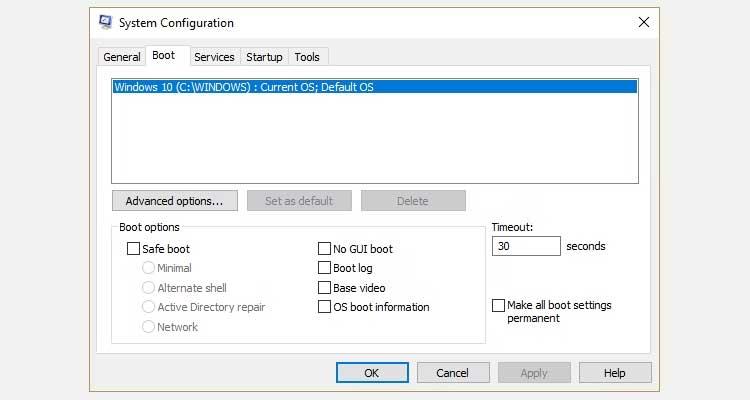
Koristite BCEdit za uklanjanje opcije Boot Manager
Ovo je alat dostupan u sustavu Windows. U osnovi, način da to učinite je sljedeći:

Odjeljak Windows Boot Manager opisuje lokaciju upravitelja pokretanja, zajedno s drugim identifikatorima. Odjeljak Windows Boot Loader opisuje Win 10 boot loader za ovaj sustav, jedinstveni identifikator gdje se nalazi winload.exe za nastavak procesa pokretanja, ako ta particija ima omogućen oporavak i korijen sistemskog direktorija.
Ako imate više od jedne instalacije sustava Windows, ovdje ćete pronaći informacije o pokretačkom programu. Pojavljuje se vrsta operativnog sustava sa svojim opisom. Nadalje, Legacy OS Loader pojavit će se u zagradama.
Kopirajte identifikator (dugi niz slova i brojeva) pokretačkog programa koji želite izbrisati. Sada unesite ovu naredbu bcdedit /delete {identifier} , mijenjajući identifikator nizom znamenki.
Još jednom provjerite imate li ispravan unos, a zatim pritisnite Enter za uklanjanje dodatnog unosa pokretačkog programa. Ugrađeni BCD Editor jedan je od najbržih načina za uklanjanje opcija pokretanja iz BIOS-a, ali nije za svakoga.
Gore je opisano kako izbrisati stari izbornik za pokretanje sustava Windows 10 . Nadamo se da vam je članak koristan.
Kako dodati emotikone poruka na Facebook Messenger. Otkrijte kako koristiti razne emotikone za poboljšanje komunikacije.
Kako koristiti WiFi AR za provjeru snage Wi-Fi-ja, WiFi AR je jedinstvena aplikacija koja vam omogućuje provjeru jačine signala bežične mreže koristeći proširenu stvarnost.
Upute za pronalaženje spremljenih videa na Facebooku. Ako nakon spremanja videa u Facebookovu arhivu ne znate kako ga ponovno pogledati, ovaj vodič će vam pomoći.
Upute za uključivanje livestream obavijesti na Instagramu. Saznajte kako primati obavijesti o prijenosima uživo na Instagramu putem našeg jednostavnog vodiča.
Saznajte kako jednostavno možete izraditi naljepnice i ispisane omotnice u programu Word 365 / 2019 / 2016.
Detaljne upute za objavljivanje više fotografija na istoj Facebook priči. Saznajte kako učinkovito koristiti ovu značajku.
Kako koristiti efekte u programu Adobe Premiere Pro, efekte možete lako primijeniti kroz našu detaljnu uputu.
Prečaci u Blenderu koje korisnici trebaju znati. Ovaj vodič sadrži ključne prečace koji vam olakšavaju rad u Blenderu.
Saznajte kako provjeriti matičnu ploču računala koristeći različite metode - od naredbenog retka do CPU-Z. Ova uputa je korisna ako planirate nadogradnji vašeg osobnog računala.
Upute za izradu titlova za videozapise pomoću CapCuta. Ovaj članak će vam pokazati kako jednostavno uključiti titlove na Capcutu.








